Ubuntu修改Android12镜像教程详解
时间:2025-04-24 08:45:48 474浏览 收藏
在Ubuntu系统上修改Android 12系统镜像的完整教程。本文详细介绍了从准备工作到制作新的系统镜像的六个步骤,包括获取、挂载、修改和卸载系统镜像等关键操作。通过在Ubuntu终端中运行一系列命令,你可以轻松地自定义Android 12系统镜像,满足个性化需求。
以下是我们将要遵循的流程来修改Android 12系统镜像:
- 准备工作:确保已在Ubuntu系统上安装了必要的工具。在终端中运行以下命令以安装所需的软件包:
sudo apt update
sudo apt install \
gparted \
squashfs-tools \
genisoimage- 获取Android 12系统镜像:从官方网站或开发者社区下载Android 12系统镜像文件。假设下载的镜像文件名为android-12.img,将其移动到方便的目录下,如~/android/。
mkdir ~/android mv ~/下载/android-12.img ~/android/
- 挂载系统镜像:为了修改系统镜像,需要先将其挂载到文件系统。通过以下命令创建挂载点并挂载镜像:
mkdir ~/android_mount sudo mount -o loop ~/android/android-12.img ~/android_mount
- 修改文件:在挂载的文件系统中,你可以自由修改文件。使用以下命令进入挂载目录并查看其内容:
cd ~/android_mount ls
- 卸载系统镜像:修改完成后,需要卸载镜像以便进行后续操作。使用以下命令完成这一步:
cd ~ sudo umount ~/android_mount
- 制作新的系统镜像:在完成所有修改后,我们需要制作一个新的系统镜像。假设你已经在~/android/文件夹中有了修改后的文件。运行以下命令:
sudo mksquashfs ~/android ~/android/my_custom_android12.img -no-exports
通过上述步骤,你就完成了在Ubuntu系统上修改Android 12系统镜像的整个过程。以下是每一步所占的时间比例:
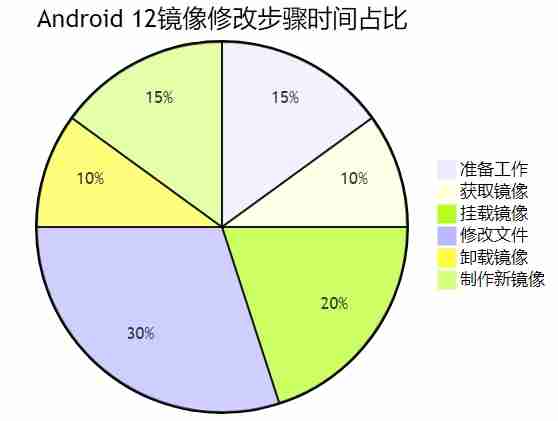
以上就是本文的全部内容了,是否有顺利帮助你解决问题?若是能给你带来学习上的帮助,请大家多多支持golang学习网!更多关于文章的相关知识,也可关注golang学习网公众号。
相关阅读
更多>
-
501 收藏
-
501 收藏
-
501 收藏
-
501 收藏
-
501 收藏
最新阅读
更多>
-
450 收藏
-
356 收藏
-
153 收藏
-
332 收藏
-
276 收藏
-
337 收藏
-
464 收藏
-
444 收藏
-
376 收藏
-
497 收藏
-
277 收藏
-
497 收藏
课程推荐
更多>
-

- 前端进阶之JavaScript设计模式
- 设计模式是开发人员在软件开发过程中面临一般问题时的解决方案,代表了最佳的实践。本课程的主打内容包括JS常见设计模式以及具体应用场景,打造一站式知识长龙服务,适合有JS基础的同学学习。
- 立即学习 543次学习
-

- GO语言核心编程课程
- 本课程采用真实案例,全面具体可落地,从理论到实践,一步一步将GO核心编程技术、编程思想、底层实现融会贯通,使学习者贴近时代脉搏,做IT互联网时代的弄潮儿。
- 立即学习 516次学习
-

- 简单聊聊mysql8与网络通信
- 如有问题加微信:Le-studyg;在课程中,我们将首先介绍MySQL8的新特性,包括性能优化、安全增强、新数据类型等,帮助学生快速熟悉MySQL8的最新功能。接着,我们将深入解析MySQL的网络通信机制,包括协议、连接管理、数据传输等,让
- 立即学习 500次学习
-

- JavaScript正则表达式基础与实战
- 在任何一门编程语言中,正则表达式,都是一项重要的知识,它提供了高效的字符串匹配与捕获机制,可以极大的简化程序设计。
- 立即学习 487次学习
-

- 从零制作响应式网站—Grid布局
- 本系列教程将展示从零制作一个假想的网络科技公司官网,分为导航,轮播,关于我们,成功案例,服务流程,团队介绍,数据部分,公司动态,底部信息等内容区块。网站整体采用CSSGrid布局,支持响应式,有流畅过渡和展现动画。
- 立即学习 485次学习
